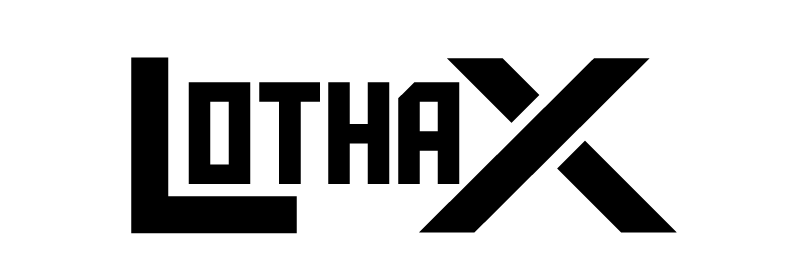Atenção: É importante destacar que para esta FAQ vamos utilizar seudominio.com.br no local onde você deve inserir o seu domínio.
1. Certifique-se que o domínio com DNS propagado e se a conta de e-mail esta criada em seu cPanel;
2. Na tela inicial do seu dispositivo, vá em Ajustes, depois clique em Contas e senhas
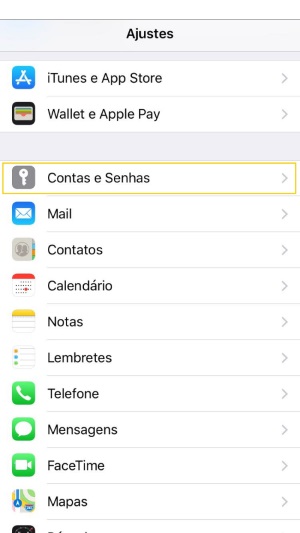
3. Clique em Adicionar Conta
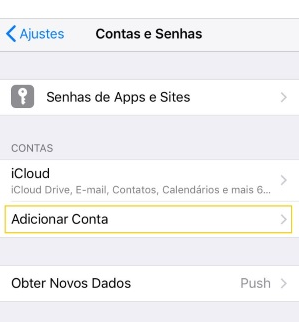
4. Clique na opção Outra
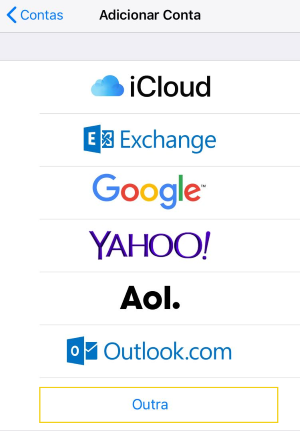
5. Em E-mail, clique na opção Adicionar Conta de E-mail
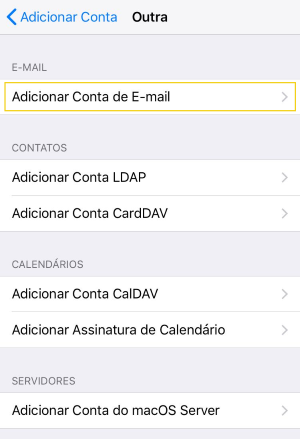
6. Em nova conta, insira os dados, e então clique em Seguinte
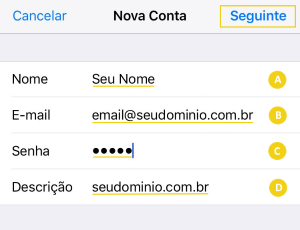
A. Nome: Nome para exibição
B. E-mail: [email protected]
C. Senha: senha da conta de e-mail
D. Descrição: Descrição da conta para exibição no dispositivo
7. Na nova tela irá aparecer logo acima os dados da conta que você esta configurando, por padrão ela estará configurada como IMAP:
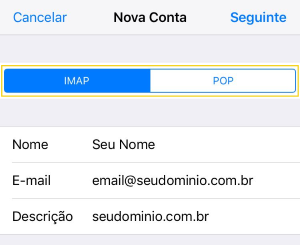
| Nota: A opção recomendada IMAP sincroniza os e-mails com o servidor do e-mail do celular, já POP realiza o download das mensagens para o e-mail do celular e as excluí do servidor da hospedagem após download dos e-mails. |
8. Em Servidor de Correio de Entrada, insira os dados
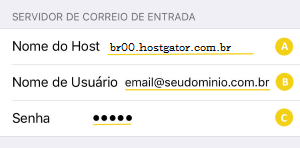
A. Nome do host: insira o servidor, por exemplo, br00.hostgator.com.br (lembre-se de substituí-lo pelo nome do Servidor de sua hospedagem, ele poderá ser encontrado junto com os demais dados de acesso no e-mail de boas vindas enviado ao contratar um plano de hospedagem)
B. Nome do usuário: [email protected]
C. Senha: Senha da conta de e-mail
9. Mais abaixo, em Servidor de Correio de Saída, insira os dados
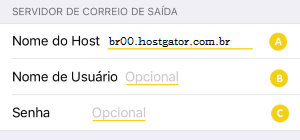
A. Nome do host: insira o servidor, por exemplo, br00.hostgator.com.br (lembre-se de substituí-lo pelo nome do Servidor de sua hospedagem, ele poderá ser encontrado junto com os demais dados de acesso no e-mail de boas vindas enviado ao contratar um plano de hospedagem)
B. Nome do usuário: [email protected]
C. Senha: Senha da conta de e-mail
10. Após inserir os dados clique em Seguinte, localizado no canto direito acima

11. Irá aparecer uma mensagem como mostra na imagem abaixo, clique em Continuar
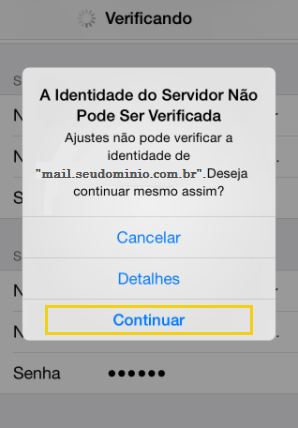
12. Deixe a opção E-mail marcada, e clique em Salvar
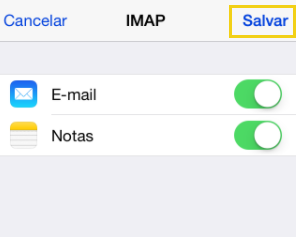
| Nota: a conta é configurada automaticamente com SSL, utilizando as portas 993 para IMAP e 587 para SMTP. |